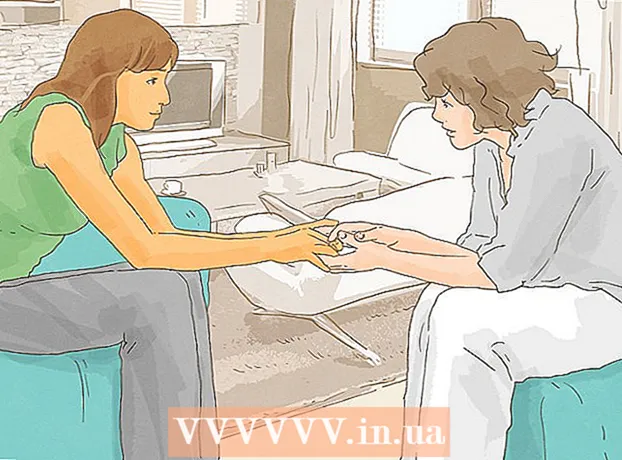लेखक:
Eugene Taylor
निर्मितीची तारीख:
8 ऑगस्ट 2021
अद्यतन तारीख:
22 जून 2024

सामग्री
हा विकी तुम्हाला तुमच्या आयफोनच्या मेल अॅपवर ईमेल खाते कसे जोडावे हे शिकवते.
पाऊल टाकण्यासाठी
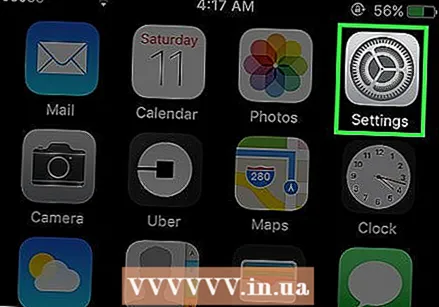 उघडा
उघडा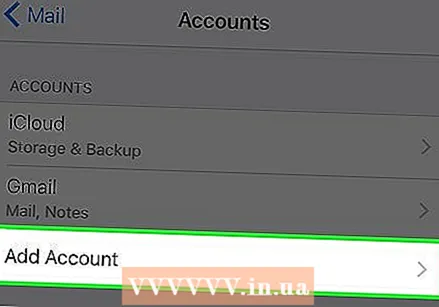 वर टॅप करा नवीन खाते. चालू खात्यांच्या सूचीच्या तळाशी ते आहे.
वर टॅप करा नवीन खाते. चालू खात्यांच्या सूचीच्या तळाशी ते आहे. - आपल्याकडे आपल्या आयफोनवर बरीच ईमेल खाती असल्यास, हा पर्याय पाहण्यासाठी आपल्याला प्रथम खाली स्क्रोल करणे आवश्यक आहे.
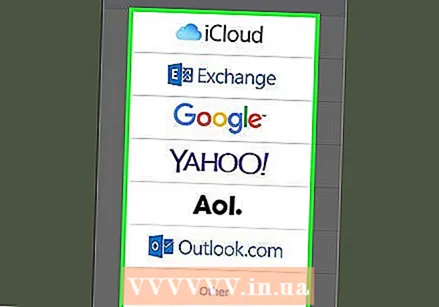 ईमेल प्रदाता निवडा. आपण कोणता ईमेल प्रदाता वापरत आहात यावर अवलंबून, खालील पर्यायांपैकी एकावर क्लिक करा:
ईमेल प्रदाता निवडा. आपण कोणता ईमेल प्रदाता वापरत आहात यावर अवलंबून, खालील पर्यायांपैकी एकावर क्लिक करा: - आयक्लॉड - Mailपल मेल ईमेल खाती.
- एक्सचेंज - मायक्रोसॉफ्ट एक्सचेंज ईमेल खाती.
- गूगल - Gmail किंवा Google ईमेल खाती.
- याहू! - याहू ईमेल खाती.
- Aol. - एओएल ईमेल खाती.
- आउटलुक डॉट कॉम - आउटलुक, हॉटमेल आणि थेट ईमेल खाती.
- आपला ईमेल प्रदाता सूचीबद्ध नसल्यास, टॅप करा भिन्न यादीच्या तळाशी.
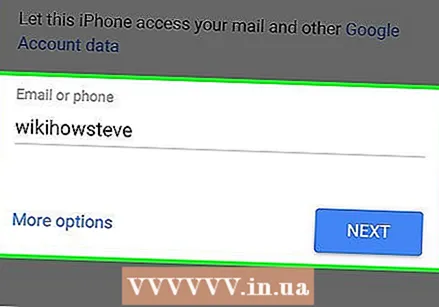 आपली खाते माहिती प्रविष्ट करा. आपण जोडू इच्छित खात्याचा ईमेल पत्ता आणि संकेतशब्द प्रविष्ट करणे आवश्यक आहे.
आपली खाते माहिती प्रविष्ट करा. आपण जोडू इच्छित खात्याचा ईमेल पत्ता आणि संकेतशब्द प्रविष्ट करणे आवश्यक आहे. - ही पद्धत आपण वापरत असलेल्या ईमेल प्रदात्यावर अवलंबून आहे.
- आपण "अन्य" पर्याय निवडल्यास आपल्याला ईमेल सेटिंग्ज व्यक्तिचलितपणे प्रविष्ट कराव्या लागतील. सर्व्हरबद्दलच्या तपशीलांसाठी आपल्या ईमेल प्रदात्याचे मदत पृष्ठ तपासा.
- पांढरा स्लायडर टॅप करा
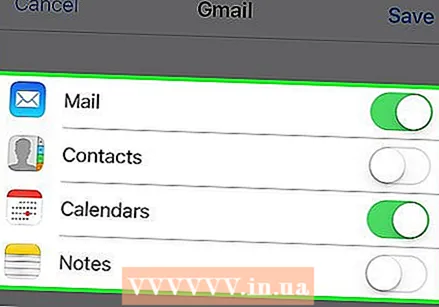 आपण अन्य खाते माहिती संकालित करू इच्छित असल्यास निर्णय घ्या. आपण दोन्ही पर्यायांवर पांढर्या स्लाइडरवर टॅप करून संपर्क आणि कॅलेंडर अॅप्ससह आपले ईमेल आणि कॅलेंडर संपर्क संकालित करू शकता.
आपण अन्य खाते माहिती संकालित करू इच्छित असल्यास निर्णय घ्या. आपण दोन्ही पर्यायांवर पांढर्या स्लाइडरवर टॅप करून संपर्क आणि कॅलेंडर अॅप्ससह आपले ईमेल आणि कॅलेंडर संपर्क संकालित करू शकता. - आपण "नोट्स" शीर्षकाशेजारी पांढरी स्लाइडर टॅप करून नोट्स अॅपमध्ये आपल्या ईमेल पत्त्यासह खाते देखील तयार करू शकता.
- हिरव्या स्लाइडरचा अर्थ असा आहे की या निवडलेल्या आयटमसाठी डेटा समक्रमित केला जाईल.
टिपा
- आपल्या iPhone वर मेल अॅपमध्ये जोडलेले कोणतेही इनबॉक्स आपण आपल्या Appleपल आयडीसह साइन इन केलेल्या इतर productsपल उत्पादनांवर देखील उपलब्ध असतील.
चेतावणी
- आपण आपल्या मेल अॅपवर खाते जोडल्यास ईमेल प्रदात्यासाठी कोणतेही अॅप स्थापित केले जाणार नाही (उदाहरणार्थ, जीमेल खाते जोडणे जीमेल अॅप स्थापित करणार नाही).